返回目录:ppt怎么做
平时工作中我们用 PPT 做数据汇报时,经常用直观的图表来让受众理解复杂多变的数据。行家对比了很多 PPT 教程,都细致介绍了各种精美图表的排版技巧,但是鲜有教程告诉你什么样的数据究竟适合用哪些图表来表达。因此,许多人做出了很大的努力,但用PPT呈现数据的时候并没有达到预想中的效果。

通常一不小心,就迷失在数据中,ppt越做越复杂,页面越做越偏离主题。怎么去有效处理这个问题呢?可视化是解决这一问题的有效途径,它使数字易于通过视觉手段转化,并简单地理解。信息可视化,旨在可视化数据。信息可视化是一种结合数据和设计的图像,有利于个人或组织以简短有效的方式向观众传播信息。
行家今天对可视化的相关内容进行了梳理,并根据数据在可视化过程中的经验,总结了可视化使用中应注意的问题,与大家分享。
一、数据可视化图表类型简介
数据可视化有很多既定的图表类型。让我们来谈谈这些图表类型,它们适用的数据和场景,以及使用它们的优缺点。
1. 柱状图
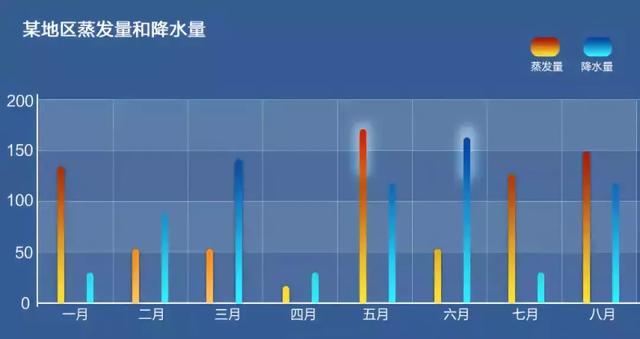
适用场景:它的适用场合是二维数据集(每个数据点包括两个值x和y),但只有一个维度需要比较。
优点:柱状图使用列的高度来反映数据的差异。肉眼对高度差敏感,识别效果好。
缺点:直方图的局限性在于它仅适用于中小型数据集。
2. 折线图
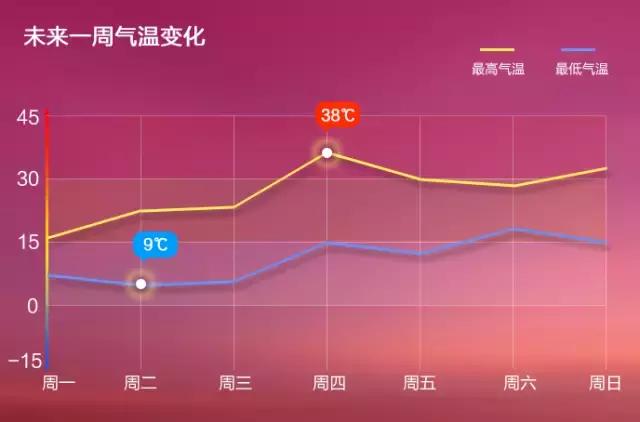
适用方案:折叠图适用于两个维度的大型数据集,特别是那些趋势比单个数据点更重要的数据集。它还适合多个二维数据集的比较 。
优势:容易反应出数据变化的趋势。
3. 饼图
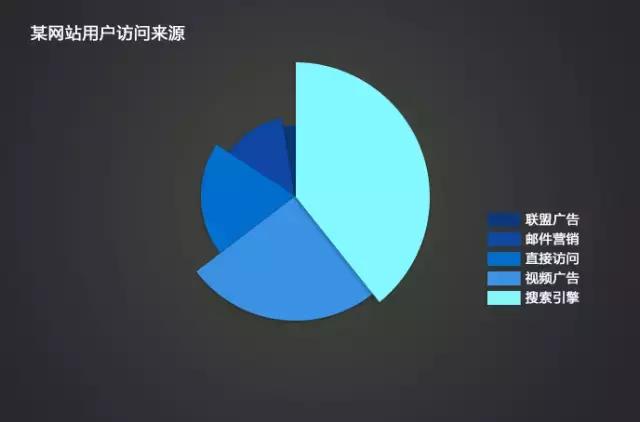
适用场景:适用于简单比例图,无需精细数据即可应用。
缺点:饼图是一个应该避免的图表,因为肉眼对面积的大小不敏感。
4. 漏斗图
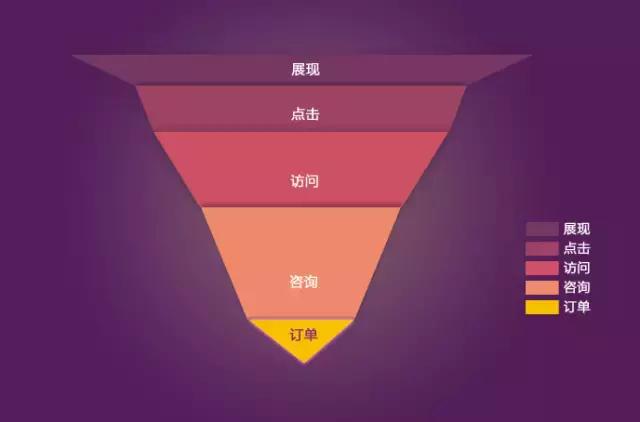
应用场景:漏斗图适用于业务流程标准化、周期长、环节多的流程分析。通过对漏斗各环节业务数据的比较,可以直观地发现和解释问题。
优点:能够直观地识别和解释问题。 优势:在网站分析中,通常用于转化率比较,它不仅能展示用户从进入网站到实现购买的最终转化率,还可以展示每个步骤的转化率,能够直观地发现和说明问题所在。
缺点:单个漏斗图无法评估关键流程中每一步的转换率。
5. 地图
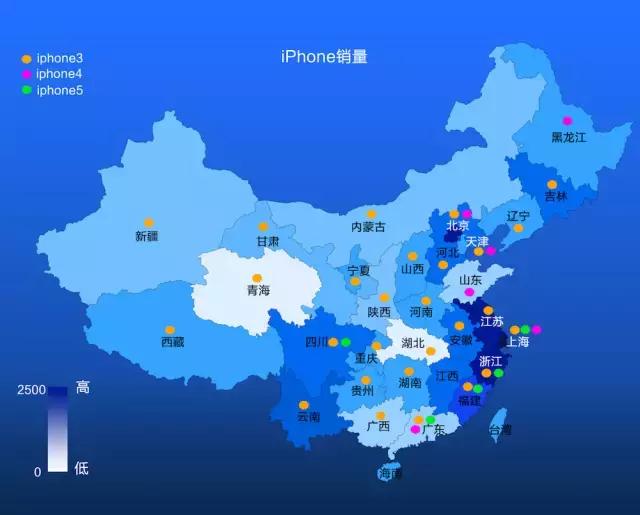
适用场景:适用于具有空间位置的数据集。
优劣势:只在特殊状况下使用。
6. 雷达图
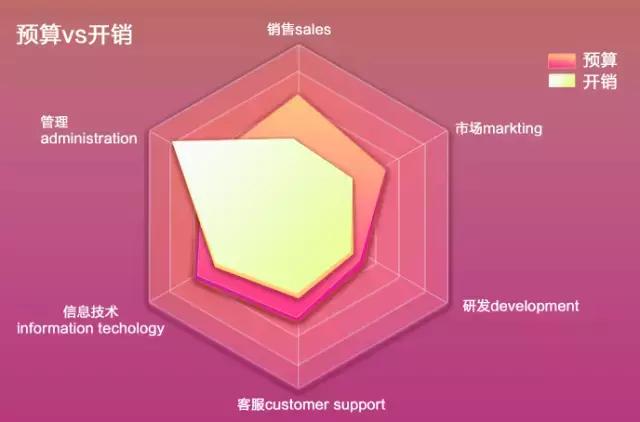
场景:雷达地图适用于多维数据(超过四个维度),每个维度都必须排序。但是,它有一个局限,就是数据点最多6个,否则无法辨别,因此适用场合有限。
劣势:需要注意的时候,用户不熟悉雷达图,解读有困难。尽可能多地使用说明,以减少解释的负担。
二、数据可视化使用10个小贴士。
在介绍完数据化类型图片适用场景后,在日常适用过程中,下面这些细节错误是很多人不注意的,只要注意了,做PPT事半功倍。
1. 饼图顺序不当
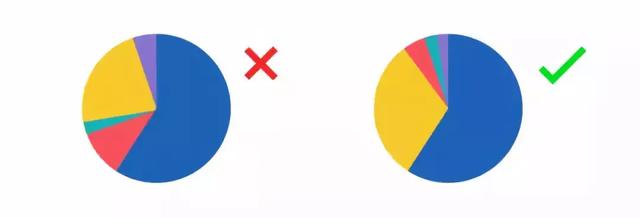
最好的做法是“顺时针法”:将份额占比最大的那部分放在12点方向,顺时针放置第二大份额的部分,以此类推。
2.在线状图中使用虚线
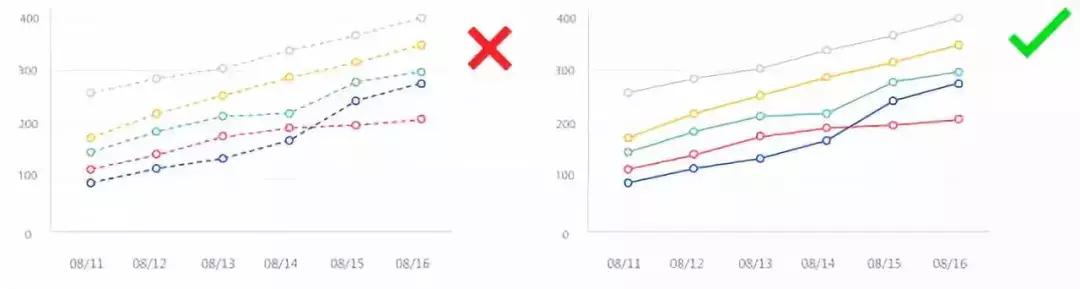
虚线会让人分心,而是用实线搭配合适的颜色更容易彼此区分。
3. 数据被遮盖
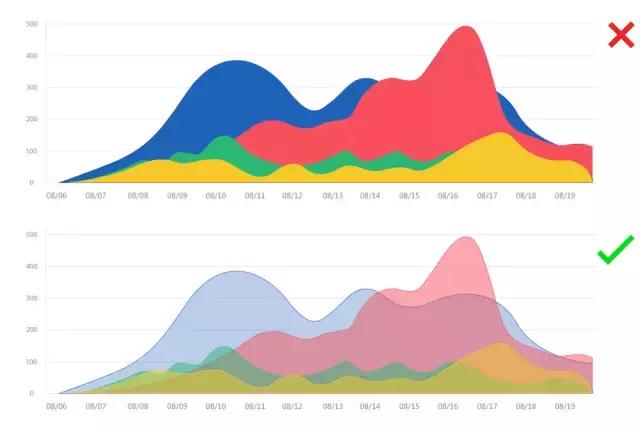
确保数据不会因设计而丢失或覆盖。例如,在区域地图中使用透明度,以确保用户可以看到所有数据。
4. 耗费用户更多的精力
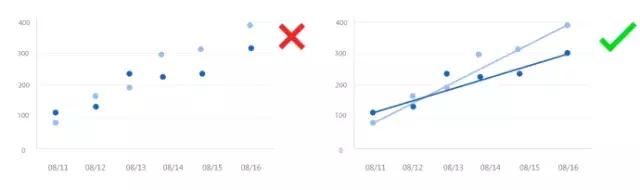
使用辅助图形元素使数据更易于理解,例如将趋势线添加到散点图。
5. 柱状过宽或过窄
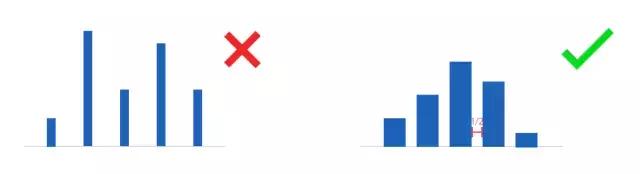
经过调研,柱子的间隔最好调整为宽的 1/2。
6. 数据对比困难
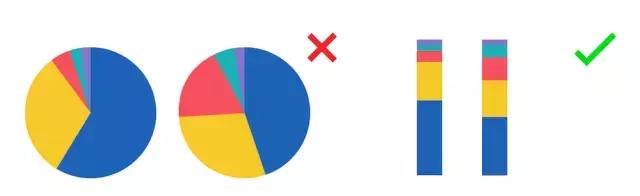
选择正确的图表,使数据比较更加明显和直接。上面图表中的数据的目的是进行比较,很明显,条形图在视觉上比饼图更容易比较。
7. 错误呈现数据
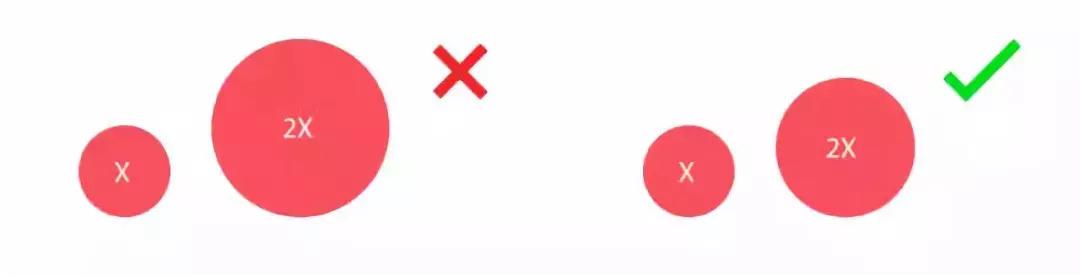
确保任何呈现都是准确的,比如,气泡图的大小应该跟数值一样,不要随便标注。
8. 不要过分设计
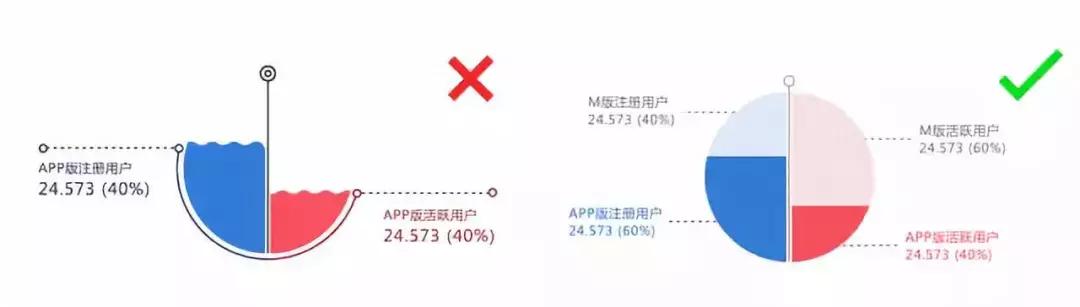
清楚地标记每个图形所代表的数据,并避免使用与主要数据无关的颜色和形状干扰视觉。
9. 数据没有很好归类,没有重点区分
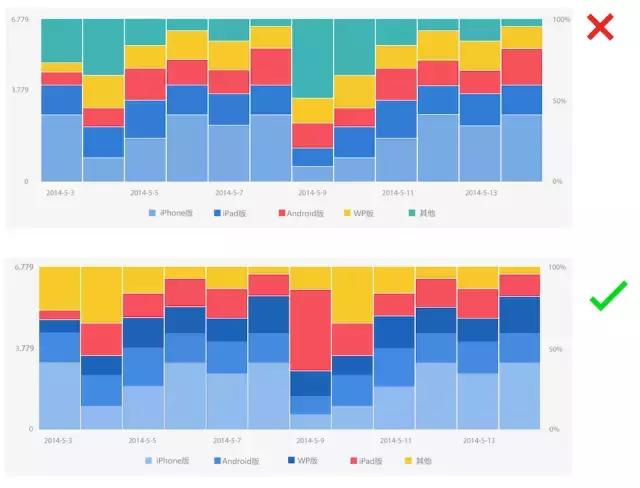
对类似数据进行分类以简化颜色并帮助用户更快地了解数据。上面的第一张图片并没有对同一类型手机中的不同系统进行分类,因此减少了比较的作用。下图就通过蓝色系很好的把iPhone,Android,WP版归为一类,很好的与iPad版,其他比较。
10. 误导用户的图表
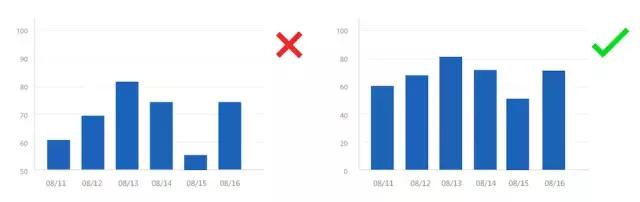
为了客观地反映真实数据,纵向坐标不能被截断,否则视觉感知与实际数据有很大不同。左图的数据起始点被截断从 50 开始。
所以,不要把所有的数据图表都乱用,要具体情况具体分析,正确地运用好可视化图表。
记得关注我哦~~
想学习 上行家